آموزش ضبط تماس تصویری واتساپ ؛ چگونه مکالمات تصویری را ذخیره کنیم؟

ضبط تماس تصویری واتساپ چگونه است؟ از آنجایی که ذخیره تماس ویدیویی در این پیامرسان بهصورت پیشفرض امکانپذیر نیست، بسیاری از کاربران بهدنبال راهی برای ضبط مکالمه و تماس های خود هستند.
روش های ذخیره تماس تصویری واتس اپ اکثرا به برنامههای اضافی نیاز دارند چرا که ضبط مکالمه ویدئویی در واتساپ از خود این برنامه قابل انجام نیست. همچنین برخی سازندگان گوشیهای اندرویدی مثل شیائومی هم ابزارهایی دارند که میتوان از آنها بدون نیاز به دانلود یک برنامه ضبط کننده تماس تصویری واتساپ با صدا، تماسهای داخل این برنامه را ضبط کرد. اما این کار چگونه انجام میشود؟ با آموزش سیو تماس ویدیویی واتساپ، همراه پلازا باشید.
فهرست مطلب:
ضبط تماس تصویری واتساپ
هیچ برنامه بازیابی تماس تصویری واتساپ وجود ندارد که بتواند تماسهای شما را بازیابی کند؛ به همین دلیل برخی کاربران بهدنبال ذخيره كردن تماس تصويري واتساپ هستند تا بعدا بتوانند به آنها دسترسی پیدا کنند. اما نحوه انجام این کار چه در اندروید و چه در iOS با گذشت هر سال سختتر میشود چرا که هردو این سیستمعاملها، طی چند سال اخیر تمرکز ویژهای بر حریم خصوصی داشتند.
برای انجام این کار نیز حتما نیاز به یک برنامه ضبط تماس تصویری واتساپ دارید. اما حتی با دانلود یک برنامه هم ممکن است ویدیویی که ضبط میکنید بدون عیب و ایراد نباشد. البته این احتمال هم وجود دارد که بتوانید صدای هردو طرف مکالمه را ضبط کنید ولی احتمال اینکه نتوانید صدای طرف مقابل را ضبط کنید بسیار بیشتر است. در این صورت متاسفانه هیچ راهی برای ضبط تماس تصویری واتساپ با صدا وجود ندارد.
ضبط تماس تصویری واتساپ ایفون
نحوه ذخیره تماس تصویری در واتساپ iOS کار راحتی نیست. هیچ برنامهای برای ضبط مکالمات تصویری واتساپ در اپاستور وجود ندارد که بتواند اینکار را بهدرستی انجام دهد و دلیل آن هم به سختگیریهای اپل در زمینه حریم خصوصی برمیگردد. با این حال میتوانید از ابزار ضبط صفحه نمایش خود آیفون استفاده کنید.
تنها مشکل این است که با اینکار صدای خود شما در مکالمه ضبط نمیشود. راه چاره این است که مکالمه را روی بلندگو قرار دهید و از یک دستگاه دوم مثل یک گوشی هوشمند برای ضبط صدای خودتان استفاده کنید سپس برای ذخيره كردن تماس تصويري واتساپ میتوانید مراحل زیر را دنبال کنید:
تمام آیفونهایی که از iOS 11 به بعد استفاده میکنند دارای قابلیت ضبط صفحه نمایش هستند. برای اینکه بهراحتی به این ویژگی دسترسی پیدا کنیم، باید میانبر آن را به بخش کنترل سنتر اضافه کنیم. اگر این میانبر را در کنترلسنتر پیدا نمیکنید، ابتدا به مسیر Settings > Control Center بروید.
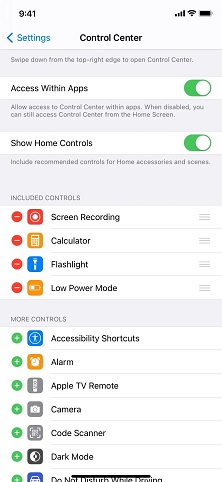
از بخش More Controls، دکمه + سبز رنگ کنار Screen Recording را لمس کنید. حالا ابزار ذخیره تماس ویدیویی واتساپ فعال شده و در بخش کنترلسنتر قابل دسترسی است. پیش از شروع مکالمه، انگشتتان را در صفحه خانه به سمت پایین بکشید تا کنترلسنتر باز شود. حالا دکمه Record را لمس کنید.
سپس یک شمارش معکوس از 3 به 0 شروع خواهد شد و پس از آن، گوشی بهصورت خودکار شروع به ضبط نمایشگر میکند و بخش بالایی گوشی هم به رنگ قرمز درمیآید. حالا میتوانید تماس ویدیویی خود را شروع کنید. پس از اتمام مکالمه، آیکون ضبط که در بالای صفحه گوشی است را لمس کنید.
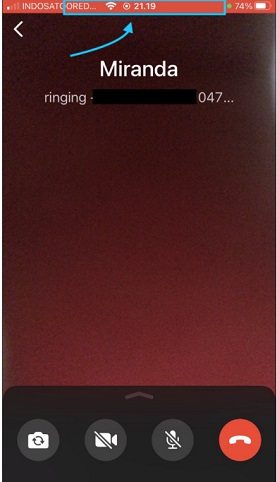
حالا گزینه Stop را انتخاب کنید تا ضبط ویدیو تمام شود.
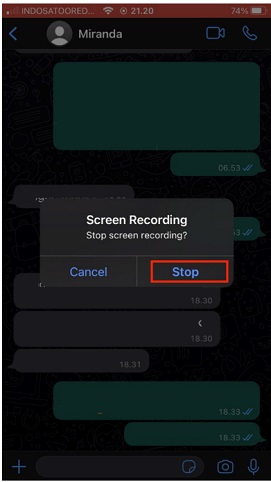
ویدیو را میتوانید در گالری گوشی مشاهده کنید.
روش ضبط تماس تصویری واتساپ اندروید
امکان ذخیره تماس تصویری و ویدیویی واتساپ در اندروید نیز وجود دارد. بسیاری از تولیدکنندگان گوشیهای اندرویدی دارای ابزاری پیشفرض برای ضبط صفحه نمایش در رابط کاربری خودشان هستند. مثل سامسونگ و شیائومی. با این حال ما در اینجا روش انجام اینکار با استفاده از برنامه AZ Screen Recorder را نشان خواهیم داد تا تمامی کاربران اندروید بتوانند از آن استفاده کنند. نحوه ضبط خودکار تماس تصویری واتساپ با این برنامه بسیار ساده است. پس از اینکه آن را دانلود و نصب کردید، کافی است در صفحه اول برنامه روی آیکون دوربین فیلمبرداری زده و دسترسیهای لازم را به آن بدهید.
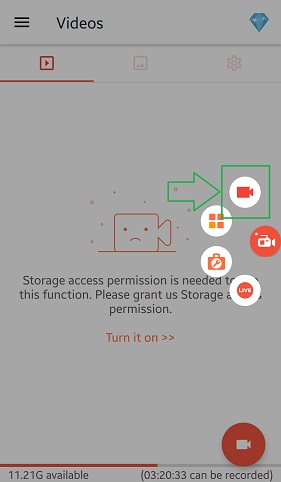
پس از شمارش معکوس، برنامه شروع بهضبط نمایشگر شما میکند. حالا به واتساپ بروید و تماس را برقرار کنید. در انتها هم میتوانید از بخش نوتیفیکیشنها، گزینه Stop را لمس کنید تا ضبط متوقف شود. ویدیو در گالری گوشی در دسترس خواهد بود. البته اگر نسخه اندروید گوشی شما 11 یا 12 باشد، ممکن است نتوانید صدای مکالمه را ضبط کنید، چرا که گوگل در این نسخهها، اجازه دسترسی به صدای برنامههای گوشی را نمیدهد.
سوالات متداول
1. چگونه تماس تصویری واتساپ را ذخیره کنیم؟
واتساپ بهصورت پیشفرض هیچ ابزاری برای ضبط مکالمه های تصویری ندارد. در آیفون میتوانید با ابزار ضبط صفحه نمایش این کار را انجام دهید ولی ممکن است نتوانید صدای هردو طرف را ضبط کنید. در اندروید نیز میتوانید از برنامهها و ابزارهای ضبط صفحه نمایش کمک بگیرید ولی در نسخههای 11 به بعد امکان ضبط صدای مکالمات وجود ندارد.
2. تماس تصویری واتس اپ کجا ذخیره میشه؟
تماس های ویدیویی واتساپ مانند پیامها، بهصورت سرتاسر رمزگذاری میشوند و ویدیو مستقیما بین 2 کاربر انتقال پیدا میکند در نتیجه در هیچ سروری ذخیره نمیشوند و حتی در گوشی نیز قابل دسترسی نیستند.
3. ایا تماس تصویری واتساپ ذخیره میشود؟
خیر. ذخیره تماس های تصویری واتساپ امکانپذیر نیست ولی با استفاده از ابزارهای ضبط صفحه نمایش میتوانید تصویر مکالمه را ضبط کنید.
ضبط تماس تصویری واتساپ در هردو سیستمعامل ممکن است با محدودیتهایی همراه باشد. با این حال؛ برنامههای زیادی هستند که حداقل میتوانید در اندروید از آنها کمک بگیرید، هرچند که کاربران آیفون کار سختتری دارند. اگر شما نیز روشهای دیگری میشناسید که در این آموزش ذخیره مکالمه تصویری واتس اپ به آنها اشاره نشده، حتما آنها را در بخش نظرات با ما و سایر کاربران بهاشتراک بگذارید.


